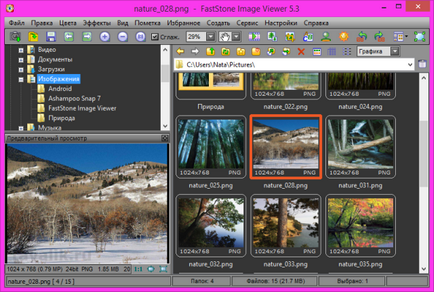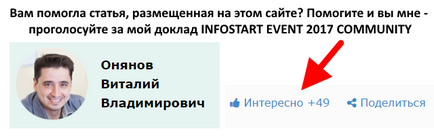Vízjel készítése és annak bevezetését kötegelt módban a programok és FastStone Image
Hogyan hozzunk létre egy vízjelet, hogyan kell megszervezni a munkát annak egymásra a képeket kötegelt módban, segítségével néhány szoftver csinálni a legegyszerűbb módja - mindezekben a kérdésekben fogunk foglalkozni az alábbiakban.
0. Tartalom:
De néhány szót arról, hogy meg kell, mielőtt elkezdi adott útmutatást az új vízjel.
1. Mi legyen a vízjel
Az ideális hely a vízjel - alsó vagy jobb sarkában, vagy a bal oldali vízszintes helyzetben címkéket.
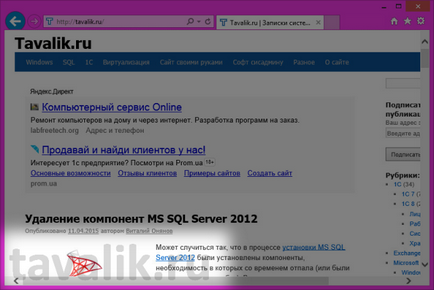
2. létrehozása egy vízjelet a programban Paint.NET
De a fő szempont a választott Paint.NET még támogatást kapott dolgozni rétegeket. Így a vízjel - ez valójában a sablont, amelyet továbbra is alkalmazni kell a képeket. Mert a felirat vagy logó vízjel átlátszó háttérrel, amely a többrétegű képek feldolgozása Paint.NET.
Nos, feküdj. Töltse le a Paint.NET a hivatalos honlapon a fejlesztő, telepíteni és futtatni.
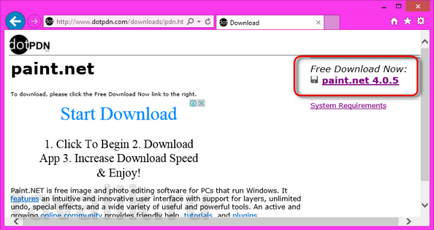
A program megnyit egy új képfájlt egy előre fehér háttér előtt. Ahhoz, hogy hozzon létre egy objektumot létrehozni, mint a mi esetünkben betűkkel a vízjel, a háttér, amit nem kell színt. Mert úgy döntünk, a szerszám mozogjon a kijelölt területen kattintson a vásznon, és nyomja meg a Delete billentyűt.
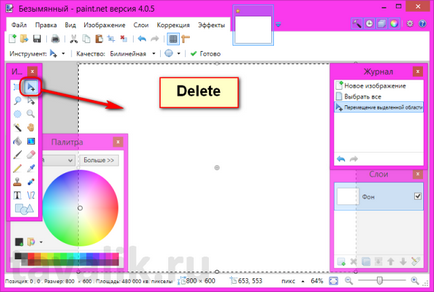
Megjelent fehér és szürke szövet minta lépcsőzetesen - átlátszó háttér jövőnk vízjel.
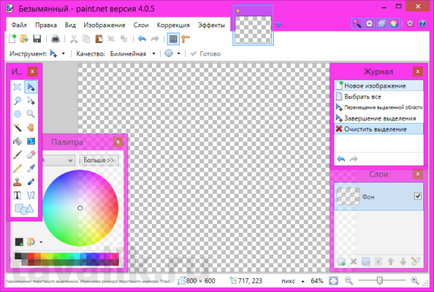
Most nyomja meg a gombot szöveget. Az eszköz ezen paraméter kiválasztása szükséges betűtípust, méretet, esetleg félkövér. A mi esetünkben, a felirat «tavalik.ru» kiválasztott betűtípus Verdana. mely még ma is a legbiztonságosabb és leginkább optimális az emberi szem számára. Add szöveget félkövér és a méretet választani 72. A fekete szín kiállítva a program alapértelmezés szerint hagyja.
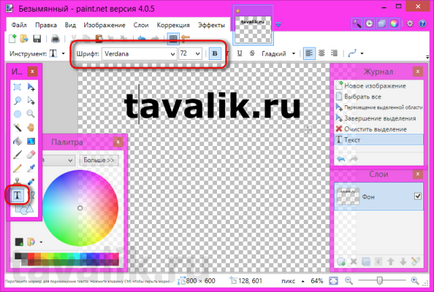
Miután az összes akció átvált egy eszköz dolgozik szöveget vissza műszer mozogjon a kijelölt területen.
Áttetsző néző feliratot lehet tenni kezdetben, amikor egy sablon létrehozása. Ehhez válassza ki a réteget tulajdonságok és az átláthatóság panelen a csúszka mozgatásával állítsa be az optimális értéket.
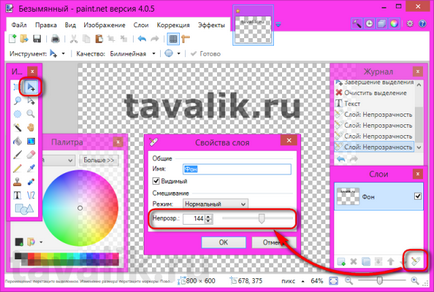
Azonban ebben az esetben egy ilyen művelet, nem fogjuk tölteni, és hagyjuk a mintát az eredeti fekete színű. Áttetsző kilátás a vízjel lehet állítani során a kivetését. Ebben az esetben, azok a képek, ahol az átláthatóság egy szabványos vagy túl észrevehető, vagy túl feltűnő, akkor külön kell kezelni az általános tömeg, a rájuk vonatkozó a másik, megfelelőbb szintű átláthatóságot.
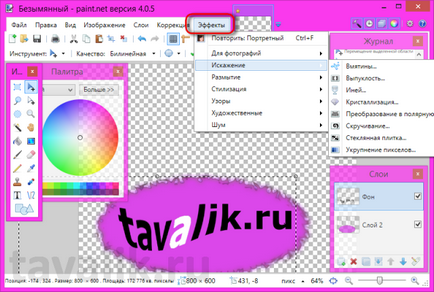
A mi ugyanolyan szigorú felirattal «tavalik.ru» vágjuk le, és egy fájlban tárolják. Válassza ki a címkét a négyszögletes terület eszközt, akkor nyomja meg a menü „Image” benne - „Crop to Selection”.

Vízjel kész.
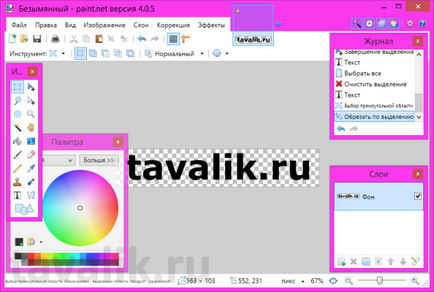
Ha menteni Hit „File” menüre, majd - „Mentés másként”, és mentse el a „.png” méret az alapértelmezett.
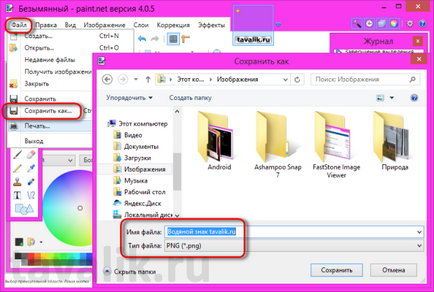
Most lehet, hogy állítsa be a képet a fotó és képek.
3. Overlay vízjel a programban Paint.NET
Ahhoz, hogy vízjelet a kép, nyissa meg Paint.NET programot. Hit a menü „Rétegek”, a továbbiakban - az „Import fájlból” és válassza ki a korábban mentett fájl vízjelet.
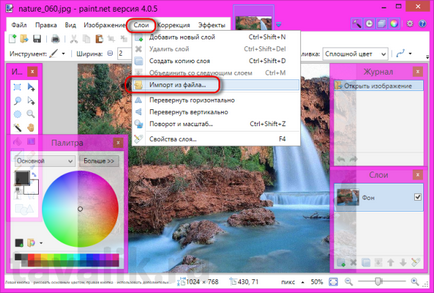
Húzza a címkét a megfelelő helyen és a tulajdonságait a réteg címke az optimális szintű átláthatóságot.
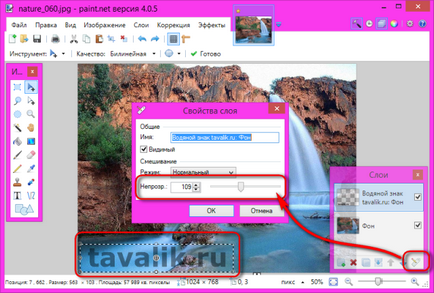
Mentse el a fájlt a megfelelő formátumban.
4. Batch overlay vízjel keresztül FastStone Image Viewer
Annak megállapítására, a vízjel több kép, persze, ez sokkal kényelmesebb kötegelt módban. Ez a funkció - mindennapos dolog többé-kevésbé állandó kép vezetője. De a mi esetünkben a rá kiszabott szakaszos vízjel nem több vagy kevesebb állás fogják majd használni, hanem egy funkcionális termék - FastStone Image Viewer. Ez az ingyenes image menedzser, amely lehetővé teszi kiadása képek automatikus üzemmódban - átméretezés, vágás, átnevezés, változás színmélység, fényerő, kontraszt, telítettség, és alkalmazza az átfedő képkocka, átalakítani más formátumba, és így tovább.
Töltse le a FastStone Image Viewer a hivatalos fejlesztő oldalról és telepíteni a programot.
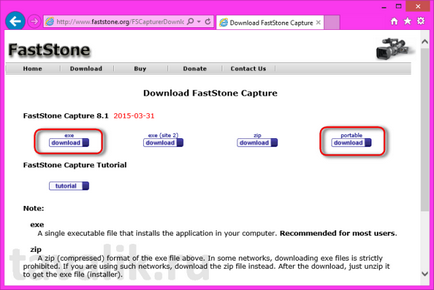
A szakaszos üzem vízjel minden kép kell helyezni egy mappába, és nyissa meg az ablakot FastStone Image Viewer. „Szolgáltatás” mi nyomja meg a menü, majd - „Batch Conversion / átnevezése”.
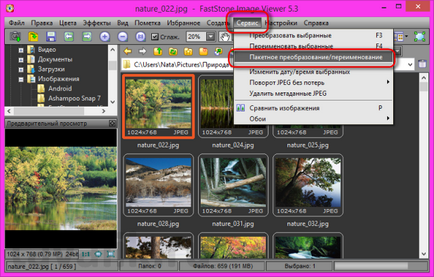
Add a kép mappák, illetve az egyedi, hogy be kell tenni egy vízjelet. Válassza ki a formátumot és mappát, amelyben tárolni a kimeneti kép már vízjelet. Jobb, ha hozzá más, mint a forrás mappát, ebben az esetben az eredeti képet érintetlen marad, és a képeket a vízjel kerül mentésre ugyanaz a fájl neve, hanem egy külön mappába.
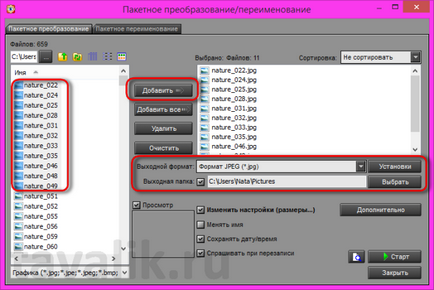
Tegyen jelölést a „Change beállítások (méret)” opciót, hogy megjelenik, és nyomja meg az „Advanced” gombra.
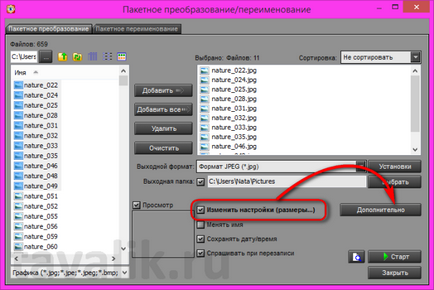
Menj a lap „vízjel”, és állítsa be az aktív opció „Vízjel hozzáadása”. Adja meg az utat, hogy a mentett fájl vízjel képe, ki összesen, az átláthatóság szintjét, és nyomja meg az „OK”.
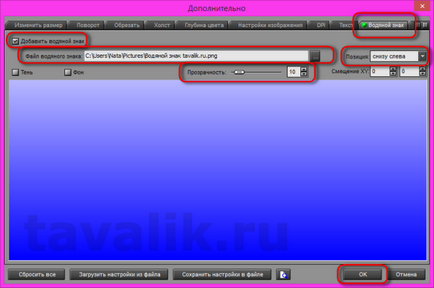
Visszatérve a teljes kép átalakítás menüben tudjuk kezdeni a folyamatot overlay vízjel - Hit „Start” gombra.
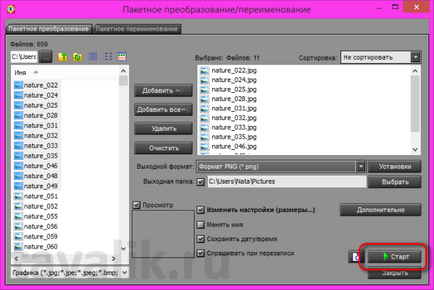
Minden - kép már vízjel található a megadott mappába.